Win8的日歷,不僅僅只是用來知道日期,它還可以進行日程安排,這樣能及時有效的提醒人們更高效的完成任務。如果你在使用Win8系統,你可以直接通過自帶的日歷應用來安排日程。而如果你是谷歌日歷的用戶,那麼也沒關系,你也可以通過Win8自帶的日歷應用來自動同步谷歌日歷。下面為大家分享自動同步的操作方法:
1、打開Windows 8自帶的日歷應用,然後點擊charm工具欄的設置。
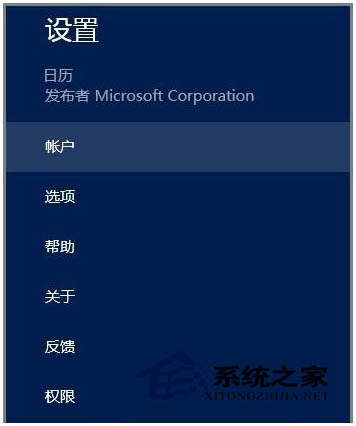
2、在設置中我們可以看到賬戶選項,點擊該選項進入賬戶設置頁面。
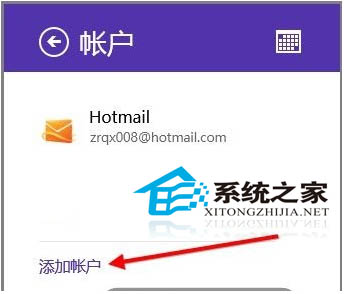
3、點擊添加賬戶,可選擇添加的賬戶類型(包括hotmail、Outlook和Google)。
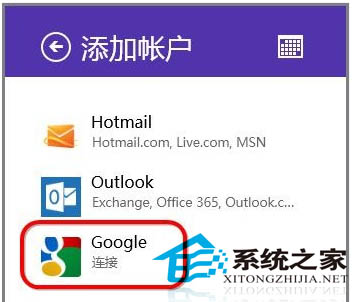
4、選擇Google進行連接,會要求輸入Google賬戶和密碼。
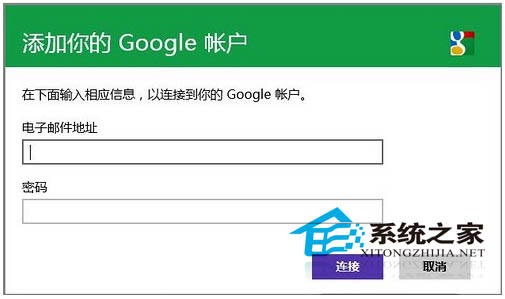
5、填入Google賬戶和密碼後點擊連接,即可完成Google賬戶的添加。在添加日程安排時,選擇Google賬戶,點擊保存即可保存日程安排到Google日歷中。當然你也可以修改保存的日歷,還可以進行刪除操作,這些改變都會自動同步到Google日歷。
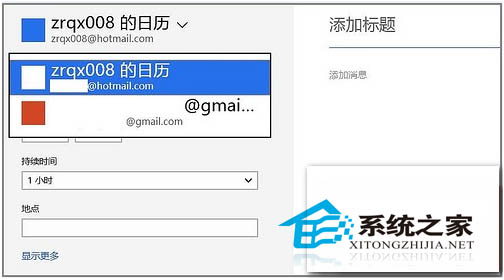
進行同步操作完成後,今後無論我們是在Win8還是在谷歌帳號上進行日程安排,都能及時的在Win8日歷中看到,再也不用來回登錄兩個不同賬戶的日歷了。